เชื่อมต่อกับการเชื่อมต่อผู้ใช้ Office 365 จาก Power Apps
![]()
ผู้ใช้ Office 365 ช่วยให้คุณเข้าถึงโปรไฟล์ผู้ใช้ในองค์กรของคุณโดยใช้บัญชี Office 365 ของคุณ คุณสามารถทำกิจกรรมต่างๆ ได้ เช่น ตั้งโปรไฟล์ของคุณ โปรไฟล์ของผู้ใช้ ผู้จัดการของผู้ใช้ หรือรายงานโดยตรง
คุณสามารถแสดงข้อมูลนี้ในป้ายชื่อบนแอปของคุณได้ คุณสามารถแสดงหนึ่งฟังก์ชัน หลายฟังก์ชัน หรือแม้แต่รวมฟังก์ชันต่างๆ ได้ ตัวอย่างเช่น คุณสามารถสร้างนิพจน์ที่รวมชื่อผู้ใช้และหมายเลขโทรศัพท์ แล้วแสดงข้อมูลนี้ในแอปของคุณได้
บทความนี้แสดงวิธีการเพิ่มผู้ใช้ Office 365 เป็นการเชื่อมต่อ เพิ่มผู้ใช้ Office 365 เป็นแหล่งข้อมูลให้กับแอปของคุณ และใช้ข้อมูลตารางในตัวควบคุมแกลเลอรี
ข้อกำหนดเบื้องต้น
- สิทธิ์การเข้าถึง Power Apps
- เพิ่ม การเชื่อมต่อ
- สร้างแอปจาก เทมเพลต, from data หรือสร้าง ตั้งแต่ต้น
เพิ่มการเชื่อมต่อ
เพิ่มการเชื่อมต่อข้อมูล และเลือกผู้ใช้ Office 365:
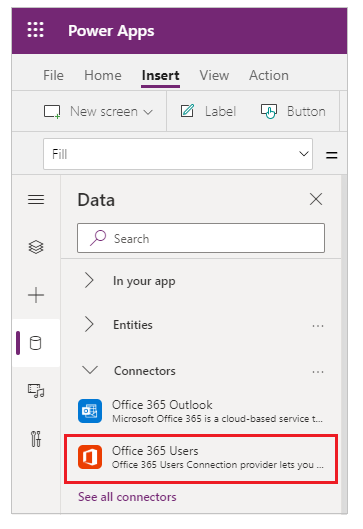
เลือก เชื่อมต่อ และถ้าได้รับพร้อมท์ให้ลงชื่อเข้าใช้ ให้ใส่บัญชีที่ทำงานของคุณ
การเชื่อมต่อผู้ใช้ Office 365 ได้ถูกสร้างขึ้น และเพิ่มลงในแอปของคุณ ขณะนี้พร้อมสำหรับการใช้งานแล้ว
ใช้การเชื่อมต่อในแอปของคุณ
แสดงข้อมูลเกี่ยวกับผู้ใช้ปัจจุบัน
บนเมนู แทรก เลือก ป้ายชื่อ
ในแถบฟังก์ชัน ตั้งค่าคุณสมบัติของ Text เป็นสูตรใดๆ ต่อไปนี้:
Office365Users.MyProfile().City
Office365Users.MyProfile().CompanyName
Office365Users.MyProfile().Country
Office365Users.MyProfile().Department
Office365Users.MyProfile().DisplayName
Office365Users.MyProfile().GivenName
Office365Users.MyProfile().Id
Office365Users.MyProfile().JobTitle
Office365Users.MyProfile().Mail
Office365Users.MyProfile().MailNickname
Office365Users.MyProfile().mobilePhone
Office365Users.MyProfile().OfficeLocation
Office365Users.MyProfile().PostalCode
Office365Users.MyProfile().Surname
Office365Users.MyProfile().TelephoneNumber
Office365Users.MyProfile().UserPrincipalName
Office365Users.MyProfile().AccountEnabled
ป้ายชื่อแสดงข้อมูลที่คุณป้อนเกี่ยวกับผู้ใช้ปัจจุบัน
แสดงข้อมูลเกี่ยวกับผู้ใช้อื่น
บนเมนู แทรก เลือก ข้อความ จากนั้นเลือก การป้อนข้อความ เปลี่ยนชื่อเป็น InfoAbout:
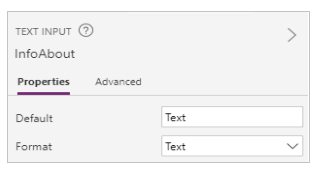
ใน InfoAbout พิมพ์หรือวางที่อยู่อีเมลของผู้ใช้ในองค์กรของคุณ ตัวอย่างเช่น พิมพ์ yourName@yourCompany.com ลงไป
เพิ่ม ป้ายชื่อ (เมนู แทรก) และตั้งค่าคุณสมบัติของ Text เป็นสูตรใดๆ ต่อไปนี้:
เมื่อต้องการแสดงข้อมูลเกี่ยวกับผู้ใช้อื่น:
Office365Users.UserProfile(InfoAbout.Text).City
Office365Users.UserProfile(InfoAbout.Text).CompanyName
Office365Users.UserProfile(InfoAbout.Text).Country
Office365Users.UserProfile(InfoAbout.Text).Department
Office365Users.UserProfile(InfoAbout.Text).DisplayName
Office365Users.UserProfile(InfoAbout.Text).GivenName
Office365Users.UserProfile(InfoAbout.Text).Id
Office365Users.UserProfile(InfoAbout.Text).JobTitle
Office365Users.UserProfile(InfoAbout.Text).Mail
Office365Users.UserProfile(InfoAbout.Text).MailNickname
Office365Users.UserProfile(InfoAbout.Text).mobilePhone
Office365Users.UserProfile(InfoAbout.Text).OfficeLocation
Office365Users.UserProfile(InfoAbout.Text).PostalCode
Office365Users.UserProfile(InfoAbout.Text).Surname
Office365Users.UserProfile(InfoAbout.Text).TelephoneNumber
Office365Users.UserProfile(InfoAbout.Text).UserPrincipalName
Office365Users.UserProfile(InfoAbout.Text).AccountEnabled
Office365Users.UserProfile(InfoAbout.Text).BusinessPhonesเมื่อต้องแสดงข้อมูลเกี่ยวกับผู้จัดการของผู้ใช้อื่น:
Office365Users.Manager(InfoAbout.Text).City
Office365Users.Manager(InfoAbout.Text).CompanyName
Office365Users.Manager(InfoAbout.Text).Country
Office365Users.Manager(InfoAbout.Text).Department
Office365Users.Manager(InfoAbout.Text).DisplayName
Office365Users.Manager(InfoAbout.Text).GivenName
Office365Users.Manager(InfoAbout.Text).Id
Office365Users.Manager(InfoAbout.Text).JobTitle
Office365Users.Manager(InfoAbout.Text).Mail
Office365Users.Manager(InfoAbout.Text).MailNickname
Office365Users.Manager(InfoAbout.Text).mobilePhone
Office365Users.Manager(InfoAbout.Text).OfficeLocation
Office365Users.Manager(InfoAbout.Text).PostalCode
Office365Users.Manager(InfoAbout.Text).Surname
Office365Users.Manager(InfoAbout.Text).TelephoneNumber
Office365Users.Manager(InfoAbout.Text).UserPrincipalName
Office365Users.Manager(InfoAbout.Text).AccountEnabled
Office365Users.Manager(InfoAbout.Text).BusinessPhones
ป้ายชื่อแสดงข้อมูลที่คุณป้อนเกี่ยวกับผู้ใช้ที่คุณระบุหรือผู้จัดการของผู้ใช้
หมายเหตุ
ถ้าคุณกำลังพัฒนาแอปที่ยึดตามตารางใน Microsoft Dataverse คุณสามารถระบุผู้ใช้ตามรหัสแทนที่อยู่อีเมลได้
ตัวอย่างเช่น คุณสามารถ สร้างแอปได้โดยอัตโนมัติ เพิ่มหน้าจอที่ประกอบด้วยการควบคุม ป้ายชื่อ และตั้งค่าคุณสมบัติของตัวควบคุม ข้อความ เป็นสูตรนี้:
Office365Users.UserProfile(BrowseGallery1.Selected.CreatedByUser).DisplayName
ถ้าคุณสร้างผู้ติดต่อขึ้นหนึ่งรายการและเลือกผู้ติดต่อนั้นในหน้าจอเรียกดูของแอป การควบคุม ป้ายชื่อ จะแสดงชื่อที่แสดงของคุณ
แสดงรายงานโดยตรงของผู้ใช้อื่น
เพิ่มการควบคุม ป้อนข้อความ (เมนู แทรก > ข้อความ) และเปลี่ยนชื่อเป็น InfoAbout
ใน InfoAbout ป้อนที่อยู่อีเมลของผู้ใช้หนึ่งในองค์กรของคุณ ตัวอย่างเช่น ป้อน yourManagersName@yourCompany.com
เพิ่มแกลเลอรี ด้วยข้อความ (เมนู แทรก > แกลเลอรี ) และตั้งค่าคุณสมบัติของ รายการ เป็นสูตรต่อไปนี้:
Office365Users.DirectReports(InfoAbout.Text)แกลเลอรีแสดงข้อมูลเกี่ยวกับรายงานโดยตรงของผู้ใช้ที่คุณป้อนเข้าไป
เมื่อเลือกแกลเลอรี บานหน้าต่างด้านขวาจะแสดงตัวเลือกต่างๆ ของแกลเลอรีนั้น
ในรายการที่สอง เลือก ตำแหน่งงาน ในรายการที่สาม เลือก DisplayName มีการอัปเดตแกลเลอรีเพื่อแสดงค่าเหล่านี้
หมายเหตุ
กล่องแรกคือตัวควบคุมรูปภาพ ถ้าคุณไม่มีรูปภาพ คุณสามารถลบการควบคุมรูปภาพและเพิ่มป้ายชื่อลงไปแทน เพิ่มและกำหนดค่าตัวควบคุม เป็นแหล่งข้อมูลที่ดี
ค้นหาผู้ใช้
เพิ่มตัวควบคุม การป้อนข้อความ (เมนู แทรก > การป้อนข้อความ)
เลือก แทรก > แกลเลอรีแนวตั้ง
เปลี่ยนเค้าโครงของแกลเลอรีแนวตั้งเป็น ชื่อเรื่อง ชื่อเรื่องรอง และเนื้อความ
เลือกไอคอนลูกศรจากแถวแรกในแกลเลอรี แล้วลบออก
ปรับปรุงสูตรของแกลเลอรีแนวตั้งดังต่อไปนี้
Office365Users.SearchUserV2({searchTerm:TextInput1.Text,top:5}).valueในสูตรข้างต้น คำที่ใช้ค้นหาจะอ้างอิงถึงข้อความที่ป้อนในตัวควบคุม การป้อนข้อความ ("TextInput1" ในตัวอย่างนี้) และผลลัพธ์การค้นหาจะจำกัดอยู่ที่ 5 อันดับแรก
ปรับปรุงฟิลด์แกลเลอรีแนวตั้งเพื่อแสดง ชื่อที่แสดง ในชื่อแกลเลอรี ตำแหน่งงาน ในชื่อเรื่องรองและ แผนก ในเนื้อความ
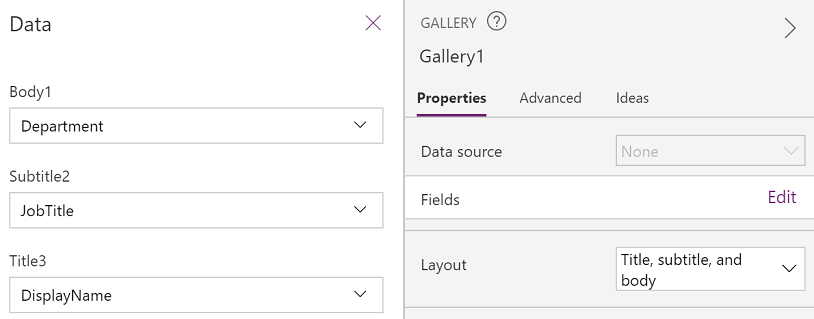
เล่นแอปและป้อนข้อความในช่องป้อนข้อความ เมื่อคุณป้อนข้อความ ผลลัพธ์จะเปลี่ยนตามการเปลี่ยนแปลงของสตริงที่ป้อน
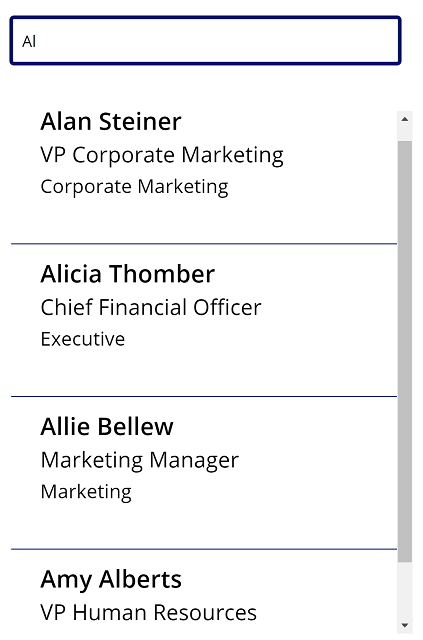
ดูฟังก์ชันที่พร้อมใช้งาน
การเชื่อมต่อนี้มีฟังก์ชันต่อไปนี้:
| ชื่อฟังก์ชัน | คำอธิบาย |
|---|---|
| DirectReports | ส่งกลับรายงานโดยตรงสำหรับผู้ใช้ที่ระบุ |
| ผู้จัดการ | เรียกใช้โปรไฟล์ผู้ใช้สำหรับผู้จัดการของผู้ใช้ที่ระบุ |
| MyProfile | เรียกใช้โปรไฟล์ของผู้ใช้ปัจจุบัน |
| SearchUser | เรียกใช้ผลลัพธ์การค้นหาของโปรไฟล์ผู้ใช้ |
| UserProfile | เรียกใช้โปรไฟล์ผู้ใช้ที่ระบุ |
MyProfile
รับโปรไฟล์ของฉัน: เรียกใช้โปรไฟล์ของผู้ใช้ปัจจุบัน
คุณสมบัติข้อมูลป้อนเข้า
ไม่มี
คุณสมบัติข้อมูลป้อนเข้า
| ชื่อคุณสมบัติ | ชนิด | คำอธิบาย |
|---|---|---|
| เมือง | string | เมืองของผู้ใช้ |
| CompanyName | string | บริษัทของผู้ใช้ |
| ประเทศ | string | ประเทศของผู้ใช้ |
| แผนก | string | แผนกของผู้ใช้ |
| DisplayName | string | แสดงชื่อของผู้ใช้ |
| GivenName | string | ชื่อที่ระบุของผู้ใช้ |
| Id | string | รหัสผู้ใช้ |
| JobTitle | string | ตำแหน่งงานของผู้ใช้ |
| จดหมาย | string | รหัสอีเมลของผู้ใช้ |
| MailNickname | string | ชื่อเล่นของผู้ใช้ |
| mobilePhone | string | โทรศัพท์มือถือของผู้ใช้ |
| OfficeLocation | string | ตำแหน่งที่ตั้งสำนักงานของผู้ใช้ |
| PostalCode | string | รหัสไปรษณีย์ของผู้ใช้ |
| นามสกุล | string | นามสกุลของผู้ใช้ |
| TelephoneNumber | string | หมายเลขโทรศัพท์ของผู้ใช้ |
| UserPrincipalName | string | ชื่อหลักของผู้ใช้ |
| AccountEnabled | boolean | ค่าสถานะที่เปิดใช้งานของบัญชี |
| BusinessPhones | string | หมายเลขโทรศัพท์ของบริษัทผู้ใช้ |
UserProfile
รับโปรไฟล์ผู้ใช้: เรียกใช้โปรไฟล์ผู้ใช้ที่ระบุ
คุณสมบัติข้อมูลป้อนเข้า
| ชื่อ | ชนิดข้อมูล | จำเป็น | คำอธิบาย |
|---|---|---|---|
| Id | string | ใช่ | ชื่อหลักหรือรหัสอีเมลของผู้ใช้ |
คุณสมบัติผลลัพธ์
| ชื่อคุณสมบัติ | ชนิด | คำอธิบาย |
|---|---|---|
| เมือง | string | เมืองของผู้ใช้ |
| CompanyName | string | บริษัทของผู้ใช้ |
| ประเทศ | string | ประเทศของผู้ใช้ |
| แผนก | string | แผนกของผู้ใช้ |
| DisplayName | string | แสดงชื่อของผู้ใช้ |
| GivenName | string | ชื่อที่ระบุของผู้ใช้ |
| Id | string | รหัสผู้ใช้ |
| JobTitle | string | ตำแหน่งงานของผู้ใช้ |
| จดหมาย | string | รหัสอีเมลของผู้ใช้ |
| MailNickname | string | ชื่อเล่นของผู้ใช้ |
| นามสกุล | string | นามสกุลของผู้ใช้ |
| TelephoneNumber | string | หมายเลขโทรศัพท์ของผู้ใช้ |
| UserPrincipalName | string | ชื่อหลักของผู้ใช้ |
| AccountEnabled | boolean | ค่าสถานะที่เปิดใช้งานของบัญชี |
| BusinessPhones | string | หมายเลขโทรศัพท์ของบริษัทผู้ใช้ |
ผู้จัดการ
รับผู้จัดการ: เรียกใช้โปรไฟล์ผู้ใช้สำหรับผู้จัดการของผู้ใช้ที่ระบุ
คุณสมบัติข้อมูลป้อนเข้า
| ชื่อ | ชนิดข้อมูล | จำเป็น | คำอธิบาย |
|---|---|---|---|
| Id | string | ใช่ | ชื่อหลักหรือรหัสอีเมลของผู้ใช้ |
คุณสมบัติผลลัพธ์
| ชื่อคุณสมบัติ | ชนิด | คำอธิบาย |
|---|---|---|
| เมือง | string | เมืองของผู้ใช้ |
| CompanyName | string | บริษัทของผู้ใช้ |
| ประเทศ | string | ประเทศของผู้ใช้ |
| แผนก | string | แผนกของผู้ใช้ |
| DisplayName | string | แสดงชื่อของผู้ใช้ |
| GivenName | string | ชื่อที่ระบุของผู้ใช้ |
| Id | string | รหัสผู้ใช้ |
| JobTitle | string | ตำแหน่งงานของผู้ใช้ |
| จดหมาย | string | รหัสอีเมลของผู้ใช้ |
| MailNickname | string | ชื่อเล่นของผู้ใช้ |
| mobilePhone | string | โทรศัพท์มือถือของผู้ใช้ |
| OfficeLocation | string | ตำแหน่งที่ตั้งสำนักงานของผู้ใช้ |
| PostalCode | string | รหัสไปรษณีย์ของผู้ใช้ |
| นามสกุล | string | นามสกุลของผู้ใช้ |
| TelephoneNumber | string | หมายเลขโทรศัพท์ของผู้ใช้ |
| UserPrincipalName | string | ชื่อหลักของผู้ใช้ |
| AccountEnabled | boolean | ค่าสถานะที่เปิดใช้งานของบัญชี |
| BusinessPhones | string | หมายเลขโทรศัพท์ของบริษัทผู้ใช้ |
DirectReports
รับรายงานโดยตรง: รับรายงานโดยตรง
คุณสมบัติข้อมูลป้อนเข้า
| ชื่อ | ชนิดข้อมูล | จำเป็น | คำอธิบาย |
|---|---|---|---|
| Id | string | ใช่ | ชื่อหลักหรือรหัสอีเมลของผู้ใช้ |
คุณสมบัติผลลัพธ์
| ชื่อคุณสมบัติ | ชนิด | คำอธิบาย |
|---|---|---|
| เมือง | string | เมืองของผู้ใช้ |
| CompanyName | string | บริษัทของผู้ใช้ |
| ประเทศ | string | ประเทศของผู้ใช้ |
| แผนก | string | แผนกของผู้ใช้ |
| DisplayName | string | แสดงชื่อของผู้ใช้ |
| GivenName | string | ชื่อที่ระบุของผู้ใช้ |
| Id | string | รหัสผู้ใช้ |
| JobTitle | string | ตำแหน่งงานของผู้ใช้ |
| จดหมาย | string | รหัสอีเมลของผู้ใช้ |
| MailNickname | string | ชื่อเล่นของผู้ใช้ |
| mobilePhone | string | โทรศัพท์มือถือของผู้ใช้ |
| OfficeLocation | string | ตำแหน่งที่ตั้งสำนักงานของผู้ใช้ |
| PostalCode | string | รหัสไปรษณีย์ของผู้ใช้ |
| นามสกุล | string | นามสกุลของผู้ใช้ |
| TelephoneNumber | string | หมายเลขโทรศัพท์ของผู้ใช้ |
| UserPrincipalName | string | ชื่อหลักของผู้ใช้ |
| AccountEnabled | boolean | ค่าสถานะที่เปิดใช้งานของบัญชี |
| BusinessPhones | string | หมายเลขโทรศัพท์ของบริษัทผู้ใช้ |
SearchUser
ค้นหาผู้ใช้: เรียกผลลัพธ์การค้นหาของโปรไฟล์ผู้ใช้
คุณสมบัติข้อมูลป้อนเข้า
| ชื่อ | ชนิดข้อมูล | จำเป็น | คำอธิบาย |
|---|---|---|---|
| searchTerm | string | ไม่ใช่ | สตริงการค้นหา นำไปใช้กับ: ชื่อที่ใช้แสดง ชื่อ นามสกุล อีเมล ชื่อเล่นของอีเมล และชื่อหลักของผู้ใช้ |
คุณสมบัติผลลัพธ์
| ชื่อคุณสมบัติ | ชนิด | คำอธิบาย |
|---|---|---|
| เมือง | string | เมืองของผู้ใช้ |
| CompanyName | string | บริษัทของผู้ใช้ |
| ประเทศ | string | ประเทศของผู้ใช้ |
| แผนก | string | แผนกของผู้ใช้ |
| DisplayName | string | แสดงชื่อของผู้ใช้ |
| GivenName | string | ชื่อที่ระบุของผู้ใช้ |
| Id | string | รหัสผู้ใช้ |
| JobTitle | string | ตำแหน่งงานของผู้ใช้ |
| จดหมาย | string | รหัสอีเมลของผู้ใช้ |
| MailNickname | string | ชื่อเล่นของผู้ใช้ |
| mobilePhone | string | โทรศัพท์มือถือของผู้ใช้ |
| OfficeLocation | string | ตำแหน่งที่ตั้งสำนักงานของผู้ใช้ |
| PostalCode | string | รหัสไปรษณีย์ของผู้ใช้ |
| นามสกุล | string | นามสกุลของผู้ใช้ |
| TelephoneNumber | string | หมายเลขโทรศัพท์ของผู้ใช้ |
| UserPrincipalName | string | ชื่อหลักของผู้ใช้ |
| AccountEnabled | boolean | ค่าสถานะที่เปิดใช้งานของบัญชี |
| BusinessPhones | string | หมายเลขโทรศัพท์ของบริษัทผู้ใช้ |
ดูเพิ่มเติม
- ดู การเชื่อมต่อที่พร้อมใช้งาน ทั้งหมด
- เรียนรู้วิธี เพิ่มการเชื่อมต่อ ให้กับแอปของคุณ
หมายเหตุ
บอกให้เราทราบเกี่ยวกับภาษาที่คุณต้องการในคู่มือ ทำแบบสำรวจสั้นๆ (โปรดทราบว่าแบบสำรวจนี้เป็นภาษาอังกฤษ)
แบบสำรวจนี้ใช้เวลาทำประมาณเจ็ดนาที ไม่มีการเก็บข้อมูลส่วนบุคคล (คำชี้แจงสิทธิ์ส่วนบุคคล)